„Cum de a arde Xbox 360 joc video pe DVD – am încercat să ardă un Xbox 360 joc video pe un disc DVD gol și au încercat să urmeze unele dintre ghidurile care vorbesc despre arderea fișierelor DVD, dar eu nu sunt obtinerea aceleași rezultate ca ghidurile spun că ar trebui. Sunt destul de confuz în acest moment și ar folosi ceva ajutor. Mulțumesc!”
pentru fanii jocurilor, Xbox 360 a fost o alegere minunată. Unii jucători și-au înregistrat videoclipurile de jocuri și ar dori să ardă videoclipuri de jocuri Xbox 360 pe DVD, dar habar nu au cum să facă acest lucru. Ei bine, dacă doriți, de asemenea, să știți cum să ardeți videoclipuri de jocuri Xbox 360 pe disc DVD, folder și/sau fișier imagine ISO, acest ghid v-ar ajuta. Noi aici vă va oferi 3 diferite Xbox 360 Jocuri video DVD burner instrumente software cu ghid detaliat.
Partea 1: Pregătirea
ce ar trebui să vă pregătiți pentru arderea videoclipurilor de jocuri Xbox 360 pe discul DVD gol? Știm că pentru a arde videoclipuri pe DVD, cel mai important lucru este un software de creație DVD practic și util, care vă va ajuta să realizați procesul de ardere pentru a vă permite să creați un disc DVD redabil. În caz contrar, obțineți doar un disc DVD de date și nu puteți reda direct discul DVD creat pe dvd playere. În al doilea rând, este necesară o unitate DVD de ardere pentru a permite procesul de ardere să se întâmple. Desigur, trebuie să obțineți și videoclipuri de jocuri Xbox 360 gata pentru ardere.

pentru a rezuma, aveți nevoie pentru a obține lucrurile de mai jos gata pentru ardere Xbox 360 joc video pe disc DVD:
- software-ul de ardere DVD.
- DVD recorder unitate de ardere.
- disc DVD inscriptibil gol cu suficient spațiu de stocare.
- sursă Xbox 360 Video de joc înregistrate.
cu toate aceste lucruri bine pregătite, puteți încerca apoi să ardeți videoclipuri de jocuri Xbox 360 pe disc DVD. Următoarele ghiduri vă vor arăta cum să ardeți videoclipuri de jocuri Xbox 360 pe disc DVD cu diferite instrumente de inscripționare DVD.
Partea 2: Burn Xbox 360 Jocuri folosind ImgBurn
ImgBurn este un freeware care poate arde cu ușurință cd-uri, DVD-uri, HD-DVD-uri și discuri Blu-Ray și de a crea fișiere ISO. În cadrul acestui software DVD burner, puteți găsi 6 opțiuni furnizate, printre care cel mai frecvent utilizat este să scrieți fișiere imagine în orice format precum BIN, CCD, DVD, IMG, ISO etc. pe un disc lizibil sau creați ISO din folderele locale. ImgBurn este acum disponibil pe toate sistemele de operare Windows, inclusiv versiunea Windows 10 64bit. Puteți descărca gratuit ImgBurn Pentru Windows 10/8/7/XP / Vista pe site-urile sale oficiale.

cum să ardeți jocurile Xbox 360 folosind ImgBurn? Verificați pașii de mai jos pentru a afla pașii detaliați.
- descărcați și instalați cea mai recentă versiune de ImgBurn pe computer.
- introduceți un disc DVD gol care poate fi scris în unitatea de înregistrare a discurilor DVD. Ia Sursa Xbox 360 Video de joc înregistrate gata pentru ardere.
- lansați software-ul ImgBurn pe computer. Selectați opțiunea” scrieți fișiere/foldere pe disc ” din interfața principală.
- selectați „Mode > Build” din bara de meniu. Asigurați-vă că parametrul de ieșire din bara de meniu este setat pe dispozitiv. Acum faceți clic pe pictograma” căutați folderul ” și selectați folderul sursă Xbox 260 game video_TS de pe hard disk-ul sistemului informatic pentru încărcare.
- Faceți clic pe pictograma calculator pentru a vă asigura că datele se vor potrivi pe un DVD gol, apoi inițiați procesul de ardere DVD făcând clic pe pictograma „Burn a DVD”.
atunci trebuie doar să așteptați finalizarea procesului de ardere. Imgburn în acest sens este util numai dacă este disponibil un folder Video_TS, de exemplu după extragerea unui DVD pe PC pentru a crea o copie de rezervă a acestuia. Cu toate acestea, software-ul nu va converti automat fișiere video, cum ar fi avis sau mpgs în format DVD pentru redare pe un DVD player. Trebuie să urmați părțile de mai jos pentru a arde direct fișierele video de jocuri Xbox 360 pe discul DVD.
Partea 3: Burn Xbox 360 Jocuri folosind Express Burner
Express Burn este un program de ardere suită pentru a crea și înregistra discuri rapid și ușor. S-ar putea crea discuri audio tradiționale sau discuri MP3 pentru a stoca muzica, arde filmele de acasă pe DVD și Blu-ray pentru a partaja cu toată lumea, salvați datele pe discuri ISO. Este destul de ușor de utilizat. Pur și simplu trebuie să glisați și să fixați fișierele video de jocuri Xbox 360 în program și puteți începe să ardeți imediat.

urmați pașii de mai jos pentru a afla cum să inscripționați videoclipuri de jocuri Xbox 360 pe disc DVD folosind Express Burn.
- descărcați și instalați programul Express Burn pe computer. Introduceți un disc DVD gol care poate fi scris în unitatea DVD recorder. Și obține sursa Xbox 360 Video de joc gata pentru ardere.
- lansați programul Express Burn pe computer. În bara de instrumente, selectați fila ‘ Video ‘și selectând’ video DVD ‘ buton pentru a crea un DVD video redat pe orice DVD player.
- Faceți clic pe butonul „Adăugați fișier” sau „adăugați Folder” sau accesați elementul de meniu „Fișier -> Adăugați” opțiune pentru a căuta și a adăuga videoclipuri sursă Xbox 360. Se va deschide o fereastră de navigare și de aici puteți localiza, vizualiza și selecta următoarele tipuri de formate de fișiere video: AVI, MPG, MPEG, ASF, WMV, MOV, MP4, 3gp, DIVX, MKV, M4V, FLV, VOB.
- ai putea apoi re-aranja fișiere înainte de ardere prin glisarea fișierului și fixarea în poziția dorită, adăugați capitole la fiecare video individuale prezente în titlu. Puteți importa un fișier de titluri sau de a folosi ‘gestionare capitole’ opțiune pentru a selecta punctele exacte doriti.
- puteți selecta opțional Opțiuni de codare pentru filmul DVD. Acestea includ sistemul TV pentru care doriți să redați filmul. De exemplu, Statele Unite utilizează NTSC, în timp ce Australia și Europa folosesc PAL. De asemenea, puteți selecta diferite opțiuni de calitate care afectează timpul de codificare, Dimensiunea fișierului și calitatea vizibilă a filmului.
- după ce aveți lista de fișiere video în ordinea dorită, faceți clic pe butonul „Burn video DVD” sau selectați „File-> Burn video DVD” din meniu.
- va trebui apoi să finalizați câteva setări de ardere: alegeți unitatea de înregistrare DVD în care ați introdus discul DVD inscriptibil gol ca unitate de înregistrare de ardere, copii de inscripționat, numele discului etc.
- în cele din urmă, faceți clic pe butonul „Burn” pentru a începe arderea videoclipurilor jocului Xbox 360 pe disc DVD în Express Burn.
este un pic complicat de a utiliza Express Burn pentru a arde Xbox 360 Jocuri video pe disc DVD. Ai putea crea chiar meniu disc în Express Burn.
Partea 4: Burn Xbox 360 Jocuri folosind Leawo DVD Creator
Leawo DVD Creator vă oferă cea mai ușoară soluție pentru a arde Xbox 360 joc video pe disc DVD în clicuri simple. Ca un instrument profesional DVD authoring software, Leawo DVD Creator ar putea arde clipuri video în 200 + formate de fișiere pentru conținut DVD pot fi redate ca MP4 la DVD, MKV la DVD, FLV la DVD, MOV la DVD, etc. Ar putea ajuta chiar să arde fotografii în DVD Foto slideshow cu Photo slideshow editor construit în. Cu Leawo DVD Creator, ai putea arde cu ușurință Xbox 360 joc video pe disc DVD, dosar și/sau fișier imagine ISO pentru redarea pe dvd playere.
pașii de mai jos vă vor arăta cum să ardeți videoclipuri Vevo pe DVD cu Leawo DVD Creator în detaliu.
Pasul 1: Descărcați LEOWO DVD Creator
descărcați LEOWO DVD Creator de pe site-ul său oficial. Leawo DVD Creator a fost construit în Leawo Prof. Media ca modul.
![]()
![]()
Pasul 2: Adăugați videoclipuri de jocuri Xbox 360 la Leowo DVD Creator
după ce lansați software-ul, faceți clic pe „Convert” din bara de instrumente. După aceea, atingeți butonul „Adăugați Video” pentru a adăuga fie un singur Xbox 360 Video de joc sau Xbox 360 foldere Video de joc pentru ardere.
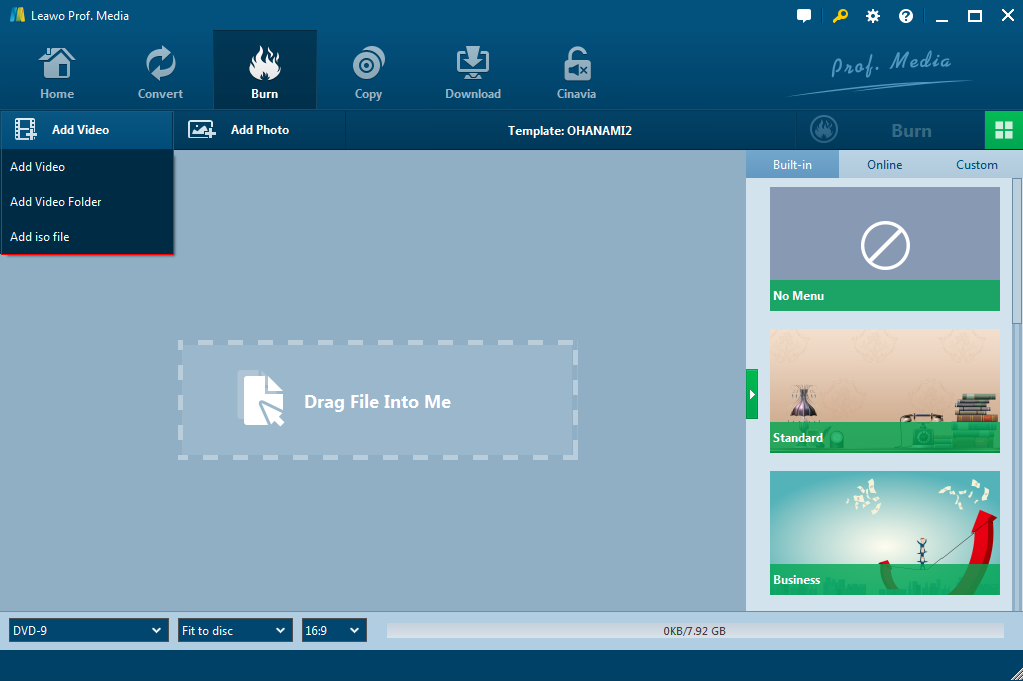
după încărcarea videoclipurilor sursă VEVO, puteți selecta subtitrări și piese audio, reda videoclipuri încărcate, seta tipul discului de ieșire, calitatea și rata de biți în partea de jos etc.

Pasul 3: Editați videoclipurile jocurilor Xbox 360 (opțional)
după adăugarea videoclipurilor sursă, faceți clic dreapta pe videoclip și selectați „Editați” din lista derulantă. Leowo DVD Creator oferă mai multe funcții de editare diferite: tăiați lungimea videoclipului, decupați dimensiunea videoclipului, reglați efectul video, Adăugați filigran de imagine sau text, aplicați efectul filmului 3D, eliminați zgomotul etc. Pentru o funcționare detaliată, puteți verifica cum să editați videoclipuri înainte de a arde DVD-ul.

Pasul 4: setați meniul discului
după editare, reveniți pentru a converti interfața. În panoul din dreapta, puteți selecta un șablon de meniu de disc. Făcând clic pe mijlocul șablonului meniului discului, puteți intra în panoul de previzualizare a meniului discului. Apoi, faceți clic pe pictograma creion pentru a intra în panoul de editare a meniului discului, unde puteți schimba conținutul textului, culoarea, fontul, dimensiunea, poziția, adăugați imaginea de fundal, video și muzică etc.

Pasul 5: Alegeți modul Video
Leawo DVD Creator vă permite să creați conținut NTSC sau PAL DVD. Și puteți merge la pictograma roată din colțul din dreapta sus pentru a intra în Opțiunea „copiere & Burn” pentru a face selecția.

Pasul 6: mai multe setări de ardere
Faceți clic pe butonul verde” Burn”. În bara din panoul din dreapta, Alegeți unitatea DVD recorder care conține discul DVD pe care tocmai l-ați introdus ca format de ieșire sub opțiunea „Burn to” (opțiunea „Burn to” permite mai multe opțiuni), setați eticheta discului, locația de salvare DVD etc. Atingeți” Burn ” din nou în partea de jos pentru a începe arderea videoclipurilor jocului Xbox 360 pe DVD.

atunci trebuie doar să așteptați finalizarea arderii. Leawo DVD Creator are atât versiuni Windows, cât și Mac pentru a vă ajuta să ardeți și să convertiți orice videoclip în conținut DVD pe Mac sau Windows după cum doriți.
Partea 5: ImgBurn vs.Express Burner vs. Leawo DVD Creator
tabelul de comparație de mai jos vă va arăta diferențele și asemănările dintre cele 3 instrumente software de ardere DVD menționate mai sus.
|
ImgBurn |
Express Burn |
Leawo DVD Creator |
|
|
înregistrați videoclipuri pe disc DVD |
Da, dar numai dosarul Video_TS |
Da |
Da |
|
formate de fișiere video acceptate |
NA |
AVI, MPG, MPEG, ASF, WMV, MOV, MP4, 3GP, DIVX, MKV, M4V, FLV, VOB. |
peste 200 de formate de fișiere video sunt acceptate |
|
inscripționați fotografii pe DVD |
nu |
nu |
Da |
|
inscripționați fișierul video în ISO |
Da |
Da |
Da |
|
inscripționați fișierul ISO pe DVD |
Da |
Da |
Da |
|
editați videoclipuri înainte de ardere |
nu |
nu |
Da |
|
Adăugați meniul discului |
nu |
Da |
Da |
|
redați fișierele video sursă |
nu |
Da |
Da |
|
selectați subtitrări și piese audio |
nu |
nu |
Da |
|
conversie 2D în 3D |
nu |
nu |
Da |
|
Design meniu disc |
nu |
Da |
Da |
concluzie
ImgBurn este un instrument software gratuit pentru a vă ajuta să arde conținut DVD din diverse surse. Ar putea crea chiar conținut DVD de date. Express Burn este un instrument util DVD burner pentru a vă ajuta să arde fișiere video în diferite formate pe disc DVD, dar acceptă destul de puține formate de fișiere video. Comparativ cu aceste instrumente software 2 DVD burner, Leawo DVD Creator este, fără îndoială, cel mai cuprinzător. Are toate funcțiile de ardere DVD pe care le preferați și acceptă peste 200 de formate de fișiere ca intrare. Ce e mai mult, chiar arde fotografii în DVD Foto slideshow, edita clipuri video și de a crea filme 3D.